Як зайти в біос на ноутбуці lenovo?
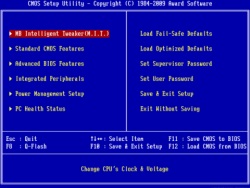
Ви купили ноутбук Lenovo. Ви вже визначилися з вибором техніки і змогли увійти в режим роботи. Тепер настав час для вибору операційної системи, адже в будь-якій роботі програмного забезпечення на ноутбуці основна роль належить саме ОС.
Заходимо в налаштування біоса
Біос - частина системного програмного забезпечення, яке спочатку встановлено на ноутбуці і реалізовано мікропрограмами. Дане ПО частково користувач може побачити при здійсненні входу в систему. Головне завдання биоса полягає в тестуванні комп'ютерного обладнання перед тим, як безпосередньо увійти в операційну систему.
Зайти в меню, де можна знайти настройку биоса на ноутбуці, можна на самій початковій стадії його завантаження, через кілька секунд після того, як ноутбук включиться. На екрані ноутбука Lenovo можна знайти підказку у вигляді сполучення або назви клавіш, які потрібно натиснути і тримати до тих пір, поки не вийде зайти в таблицю биос. Варіанти клавіш:
- DELETE;
- F1 або F2 (це залежить від моделі ноутбука);
- F12 - в деяких моделях.
- Information - інформаційні дані про комп'ютер;
- Configuration - конфігурація вашої моделі комп'ютера;
- Boot - завантаження;
- Security - безпека;
- Exit - вихід.
Після входу в систему ви побачите, що курсор миші в меню биоса lenovo не діє, тому для того щоб зайти в необхідний розділ меню і подивитися, де здійснюється настройка установки ОС на ноутбуці. переміщення по пунктах меню потрібно виконувати, використовуючи «стрілки» на клавіатурі. Внизу сторінки биоса є підказки - за допомогою, яких клавіш можна провести маніпуляції з налаштування. Якщо зайти у вкладку «Завантаження», стануть видні всі пристрої, з яких ваш ноутбук може завантажувати і надалі увійти в операційну систему.
Як вибрати черговість завантаження ОС?
Кожен користувач повинен пам'ятати: щоб увійти в біос і зробити будь-які зміни в програмному забезпеченні, тим більше в біос, з якого здійснюється настройка всієї системи, потрібні певні навички і знання.